Ошибка с кодом 0xc000007b является одной из самых распространенных проблем с программным обеспечением в Windows. Эта ошибка часто возникает при запуске приложений или игр и может стать причиной значительных неудобств для пользователей. Часто пользователи сталкиваются с этой ошибкой после обновления операционной системы или установки нового программного обеспечения.
Код ошибки 0xc000007b указывает на проблему в среде выполнения приложения. Он может возникнуть из-за несовместимости различных компонентов программного обеспечения, неправильной установки системных библиотек или повреждения некоторых файлов приложения. Также эту ошибку могут вызывать проблемы с драйверами или конфликты между различными версиями программного обеспечения.
Чтобы исправить ошибку 0xc000007b, существует несколько основных способов. Во-первых, можно попробовать переустановить приложение или игру, которое вызывает ошибку. Иногда проблема может быть вызвана повреждением файлов приложения, поэтому переустановка может помочь восстановить нормальную работу.
Во-вторых, проверьте, есть ли обновления для операционной системы и установленного программного обеспечения. Некоторые ошибки могут быть исправлены путем установки последних обновлений и патчей, предоставляемых разработчиками программного обеспечения. Также рекомендуется установить последние версии драйверов для вашего оборудования, чтобы исключить возможность конфликтов.
Если переустановка приложения и установка обновлений не помогают, можно попробовать использовать специальные программы, которые могут исправить ошибки в системе и восстановить поврежденные файлы. Такие программы могут сканировать систему на наличие ошибок и автоматически исправлять их.
Понимание кода ошибки 0xc000007b

Ошибка 0xc000007b может быть вызвана несколькими факторами, включая следующие:
- Отсутствие необходимых библиотек или файлов, необходимых для правильной работы приложения;
- Несовместимость разрядности приложения и операционной системы;
- Повреждение или неполадки в системных файлах.
Чтобы исправить проблему с кодом ошибки 0xc000007b, можно применить следующие решения:
- Переустановить приложение: попробуйте удалить и затем снова установить приложение, которое вызывает ошибку. Убедитесь, что вы загружаете и устанавливаете версию приложения, совместимую с вашей операционной системой.
- Установить необходимые компоненты: убедитесь, что в вашей системе установлены необходимые компоненты, такие как Microsoft Visual C++, .NET Framework и DirectX. Если они отсутствуют, попробуйте их установить.
- Проверить целостность системных файлов: запустите команду
sfc /scannowв командной строке, чтобы проверить целостность системных файлов и восстановить их, если это необходимо. - Обновить операционную систему: установите все доступные обновления операционной системы, чтобы исправить возможные неполадки или проблемы совместимости.
- Обратиться за помощью: если ни одно из вышеперечисленных решений не помогло, рекомендуется обратиться к разработчику приложения или получить поддержку от профессионалов, которые могут помочь в решении проблемы.
Обратите внимание, что код ошибки 0xc000007b может иметь разные причины и решения, поэтому приведенные выше рекомендации не гарантируют полного исправления ошибки для всех случаев. Это лишь основные шаги, которые можно предпринять для решения данной проблемы, и в конкретной ситуации может потребоваться дополнительное исследование.
Разбор причины появления кода ошибки 0xc000007b:
Код ошибки 0xc000007b в операционной системе Windows указывает на проблему с запуском приложения. Обычно данная ошибка возникает, когда приложение пытается загрузить несовместимую версию динамической библиотеки (dll-файл) или исполняемого файла (.exe).
Существует несколько возможных причин появления данной ошибки:
- Несовместимость версий: возможно, у вас установлена неподходящая версия операционной системы или приложения. Проверьте, соответствуют ли требования операционной системы вашего компьютера системным требованиям приложения. Также удостоверьтесь, что у вас установлена последняя версия операционной системы и обновления безопасности.
- Отсутствие установленных компонентов: возможно, некоторые компоненты, необходимые для работы приложения, отсутствуют на вашем компьютере. Приложение может требовать установку Microsoft Visual C++ Redistributable или других программных компонентов. Убедитесь, что все необходимые компоненты установлены.
- Поврежденные компоненты: возможно, некоторые системные файлы или компоненты повреждены или испорчены. Попробуйте выполнить сканирование системы с помощью антивирусной программы или выполнить восстановление системы.
- Конфликт между приложениями: возможно, у вас установлены конфликтующие между собой программы или приложения. Попробуйте закрыть все запущенные приложения и перезагрузить компьютер. После этого запустите только необходимое приложение и проверьте, появится ли ошибка еще раз.
Если у вас по-прежнему возникает ошибка 0xc000007b, рекомендуется обратиться к специалисту технической поддержки или обратиться к разработчику приложения за дополнительной помощью и инструкциями по устранению проблемы.
Решение проблемы с кодом ошибки 0xc000007b
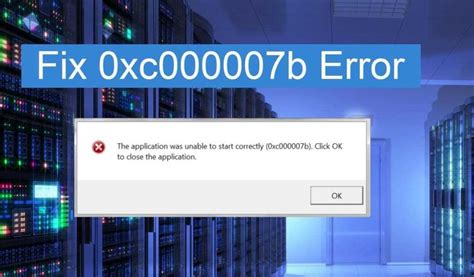
Код ошибки 0xc000007b выдается в системе Windows, когда приложение не может корректно запуститься из-за проблем с библиотеками или зависимостями. Эта ошибка может возникать при запуске различных программ или игр, и ее решение обычно требует выполнения нескольких шагов.
- Установите все доступные обновления Windows: откройте "Панель управления", выберите "Центр обновления", а затем нажмите на "Проверить наличие обновлений". Если обновления доступны, установите их и перезагрузите компьютер.
- Переустановите программу или игру, которая вызывает ошибку. В некоторых случаях, переустановка программы может решить проблему, так как это может исправить поврежденные файлы или устранить возможные конфликты между программами.
- Проверьте наличие неисправных или неправильно установленных библиотек. Для этого выполните следующие действия:
- Нажмите кнопку "Пуск" и введите "cmd" в строке поиска. Нажмите правой кнопкой мыши на "Командная строка" и выберите "Запустить от имени администратора".
- В открывшемся окне командной строки введите следующие команды по очереди и нажмите Enter после каждой команды:
cd C:\Windows\System32
ren mfc42.dll mfc42.old
ren mfc42u.dll mfc42u.old
ren msvcrt.dll msvcrt.old
ren msvcr71.dll msvcr71.old
ren msvcr100.dll msvcr100.old
ren msvcp100.dll msvcp100.old
- Запустите проверку системных файлов: нажмите кнопку "Пуск", введите "cmd" в строке поиска, нажмите правой кнопкой мыши на "Командная строка" и выберите "Запустить от имени администратора". В командной строке введите следующую команду и нажмите Enter:
sfc /scannow
Подождите, пока проверка системных файлов завершится, и перезагрузите компьютер. - Установите Microsoft Visual C++ Redistributable. Некоторые программы требуют определенной версии этой библиотеки для работы. Чтобы установить Microsoft Visual C++ Redistributable, перейдите на официальный сайт Microsoft и загрузите последнюю версию C++ Redistributable x86 и x64. После установки перезагрузите компьютер.
Если ни один из вышеперечисленных шагов не помог в решении проблемы, возможно, стоит обратиться за помощью к специалисту или поискать дополнительную информацию на форумах и сайтах поддержки.
Методы исправления кода ошибки 0xc000007b
Код ошибки 0xc000007b может возникать при запуске приложений в операционных системах Windows. Он указывает на проблемы с 32-битными и 64-битными приложениями, вызванные несовместимостью библиотек.
Существует несколько методов исправления этой ошибки:
| Метод | Описание |
|---|---|
| Переустановка программы | Если ошибка возникает при запуске конкретной программы, попробуйте ее переустановить. Удалите программу из системы, загрузите новую копию и установите ее заново. |
| Обновление драйверов | Убедитесь, что все драйверы на вашем компьютере обновлены до последних версий. Откройте Диспетчер устройств, найдите нужные драйверы и нажмите на них правой кнопкой мыши, выберите опцию "Обновить драйвер". |
| Установка необходимых пакетов | Если у вас отсутствуют некоторые необходимые для работы приложения пакеты, то их установка может помочь исправить ошибку. Обратитесь к документации или сайту разработчика для уточнения необходимых пакетов или библиотек. |
| Замена или обновление библиотек | Если ошибка вызвана несовместимостью библиотек, попробуйте заменить или обновить эти библиотеки. Загрузите актуальные версии этих библиотек с официальных сайтов и установите их на компьютер. |
| Проверка целостности системы | Выполните проверку целостности системных файлов, чтобы убедиться, что они не повреждены. Откройте командную строку от имени администратора и выполните команду "sfc /scannow". Это может занять некоторое время. |
| Переустановка операционной системы | Если все вышеперечисленные методы не помогли, последним решением может быть переустановка операционной системы. Это может помочь исправить проблемы с несовместимостью и восстановить работу приложений. |
При выполнении этих методов обратите внимание на подробности кода ошибки, такие как номер приложения или модуля, которые могут помочь вам более точно определить причину и найти соответствующее решение. Также стоит обратиться к разработчику программы или поискать решения на форумах и сообществах, где пользователи могут поделиться своим опытом и дать дополнительные рекомендации.








